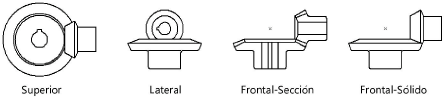Engranajes cónicos
Engranajes cónicos
|
Modo |
Herramienta |
Espacio de trabajo: Conjunto de herramientas |
|
Modos para La herramienta Inserción de símbolo |
Engranajes cónicos
|
Design Suite, Architect, Spotlight: Componentes de máquina Landmark: Agregar herramienta a espacio de trabajo |
La herramienta Engranaje cónico y la herramienta Engranaje cónico - 3D comparten la misma posición en el conjunto de herramientas. Haga clic y mantenga el mouse en la herramienta visible para abrir la lista Herramientas asociadas y seleccione la herramienta deseada.
Un conjunto de engranajes cónicos consiste en un engranaje y un piñón.
Para insertar un engranaje cónico:
Haga clic en la herramienta y el modo.
Haga clic para colocar el objeto y clic nuevamente para configurar el giro. La primera vez que se usa la herramienta en un archivo se abre un cuadro de diálogo de propiedades. Configure los parámetros predeterminados. Los parámetros pueden ser editados más adelante desde la paleta Información del objeto.
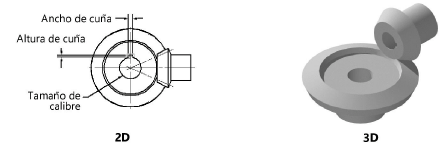
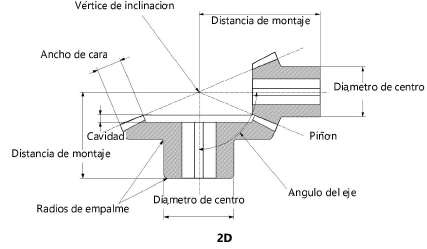
Haga clic para mostrar/ocultar los parámetros.Haga clic para mostrar/ocultar los parámetros.
|
Parámetro |
Descripción |
|
Vista (sólo 2D) |
Seleccione la vista 2D
|
|
Valor a usar |
Seleccione Paso diametral o Módulo, y luego ingrese el parámetro relevante |
|
Paso diametral |
Ingrese el paso diametral |
|
Módulo (mm) |
Ingrese el módulo |
|
Ángulo de fuste (grados) |
Ingrese el ángulo de fuste en grados |
|
Ancho de cara |
Ingrese el ancho de cara |
|
Configuración |
Seleccione usar los valores de parámetro de engranaje sólo para el engranaje, sólo el piñón, o para el engranaje y el piñón; esto también puede ser usado para crear engranajes ingleteados |
|
Propiedades de engranaje |
Especifique los parámetros para dibujar el engranaje |
|
Número de dientes |
Ingrese el número de dientes |
|
Diámetro de paso (ref.) |
Presenta el diámetro de paso en base al paso diametral y número de dientes |
|
Distancia de montaje |
Ingrese la distancia desde la parte posterior del engranaje al vértice del paso |
|
Diámetro de centro |
Ingrese el diámetro del centro |
|
Proyección del centro |
Ingrese la proyección del centros para estilos con centro proyectado |
|
Diámetro de perforación |
Ingrese el diámetro de la perforación |
|
Tipo de cuña |
Si el engranaje incluye una ranura de chaveta, seleccione la forma de ranura de chaveta (con tamaños recomendado por ASME), o seleccione Tamaño personalizado |
|
Ancho/Altura de ranura de chaveta |
Para tamaños de ranura de chaveta personalizados, ingrese el ancho y la altura de la ranura de chaveta |
|
Cavidad |
Si el engranaje tiene una cavidad, ingrese el valor de cavidad |
|
Radio de filete |
Ingrese el radio filete del centro |
|
Propiedades de piñón |
Para configuraciones de sólo piñón o engranaje y piñón, especifique los parámetros de piñón |
|
Número de dientes |
Ingrese el número de dientes |
|
Diámetro de paso (ref.) |
Presenta el diámetro de paso en base al paso diametral y número de dientes |
|
Distancia de montaje |
Ingrese la distancia desde la parte posterior del piñón hasta el ápice de paso |
|
Diámetro de centro |
Ingrese el diámetro del centro |
|
Proyección del centro |
Ingrese la proyección del centros para estilos con centro proyectado |
|
Diámetro de perforación |
Ingrese el diámetro de la perforación |
|
Tipo de cuña |
Si el piñón incluye una ranura de chaveta, seleccione forma de la ranura de chaveta (con tamaños recomendado por ASME), o seleccione Tamaño personalizado |
|
Ancho/Altura de ranura de chaveta |
Para tamaños de ranura de chaveta personalizados, ingrese el ancho y la altura de la ranura de chaveta |
|
Cavidad |
Si el piñón tiene una cavidad, ingrese el valor de cavidad |
|
Radio de filete |
Ingrese el radio filete del centro |
|
Mostrar piñón a la izquierda (sólo 2D) |
Dibuja el piñón al costado izquierdo del engranaje cónico |
|
Dibujar líneas centrales (sólo 2D) |
Dibuja el engranaje cónico con líneas centrales |
|
Mostrar dientes (sólo 3D) |
Dibuja el engranaje cónico con dientes
|
|
Ángulo espiral (grados) (sólo 3D) |
Dibuja un engranaje cónico en espiral 3D; especifique los grados del ángulo espiral para los dientes |